
Se você está aprendendo a usar o Excel 8 Dicas para aprender rapidamente o Excel 8 dicas para aprender o Excel rapidamente Não é tão confortável com o Excel quanto você gostaria? Comece com dicas simples para adicionar fórmulas e gerenciar dados. Siga este guia e você estará pronto para acelerar em pouco tempo. Leia mais, você provavelmente já sabe que pode ajustar a altura da linha e a largura da coluna no Excel usando o mouse, mas pode ser um método impreciso. Se você souber as medidas exatas que deseja usar, poderá inseri-las manualmente.
Existem duas maneiras de acessar a configuração para ajustar a largura da coluna e a altura da linha.
Método 1
Verifique se você está na linha ou coluna que deseja formatar - selecionar apenas uma célula será suficiente. No menu com abas no topo do excel, vá para Home > Cells > Format. Sob o tamanho da célula, você pode selecionar Altura da linha ou Largura da coluna . Se você quiser ajustar a altura ou a largura de várias linhas ou colunas, verifique se selecionou pelo menos uma célula em cada linha ou coluna.
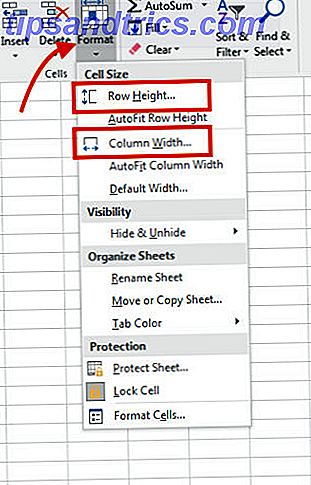
Depois de fazer uma seleção, uma janela irá aparecer onde você pode inserir a figura manualmente. A unidade padrão de medida no Excel é pontos.

Clique em OK e toda a linha ou coluna será ajustada.
Método 2
Selecione a linha ou coluna inteira que você gostaria de editar e clique com o botão direito para abrir o menu. Se você selecionou uma coluna inteira, clique em Largura da coluna.

Se você selecionou uma linha inteira, clique em Altura da Linha.

A mesma caixa de diálogo aparecerá onde você pode inserir manualmente a figura. Se você quiser ajustar a largura de várias colunas ou a altura de várias linhas, basta selecionar todas e, em seguida, clicar com o botão direito para exibir o menu.
Se você preferir usar polegadas como sua unidade de medida, vá para Exibir > Exibição de pastas de trabalho > Layout da página . Quando estiver nesse modo de visualização, você também pode alterar a unidade de medida para centímetros clicando na imagem do botão Microsoft Office> Opções do Excel > Avançado > Tela . Selecione a unidade de sua escolha na lista Unidades de régua.
Você tem alguma dica ou truque que você usa com o Excel para agilizar seu fluxo de trabalho? Deixe-nos saber nos comentários.


![Aplicativo Gratuito da Bíblia Sagrada baixado para mais de 50 milhões de dispositivos móveis [Atualizações]](https://www.tipsandtrics.com/img/android/885/free-holy-bible-app-downloaded-over-50-million-mobile-devices.jpg)
